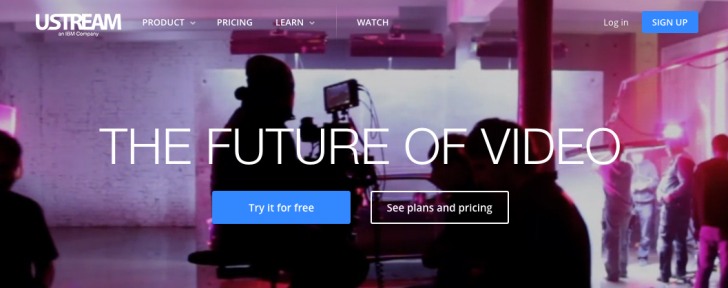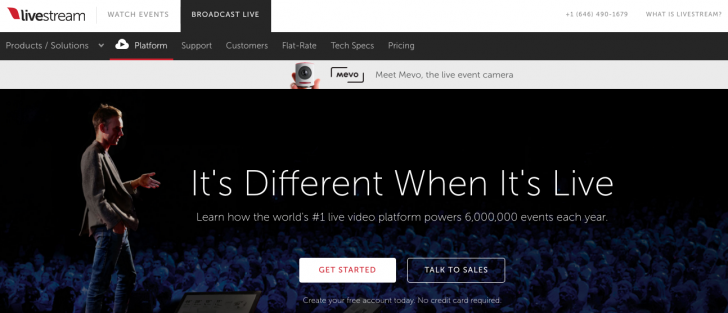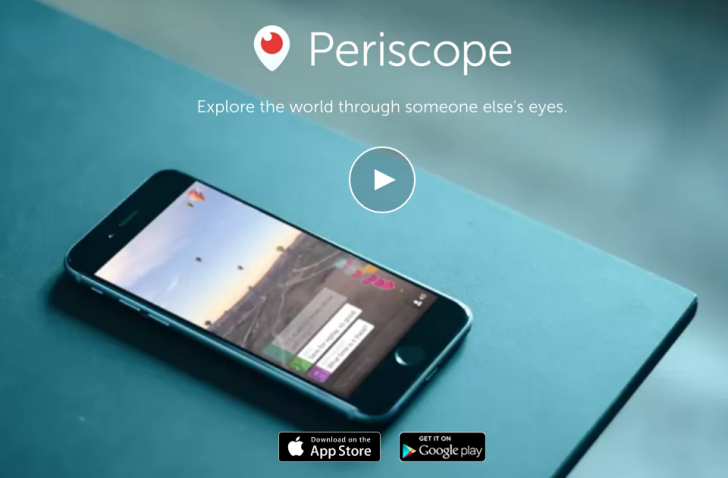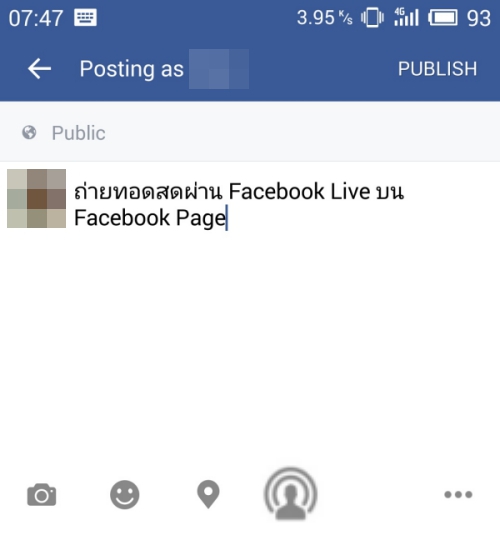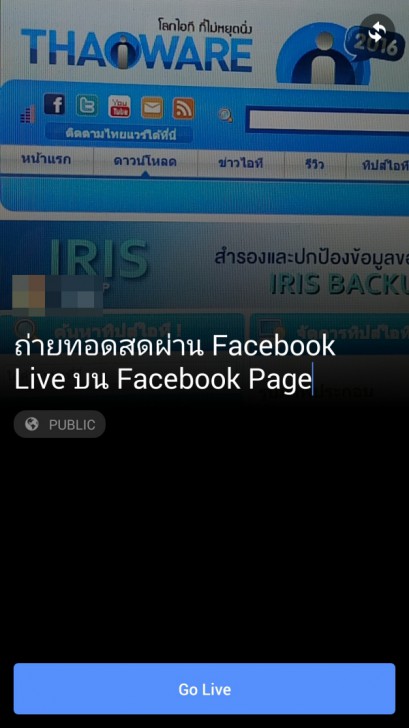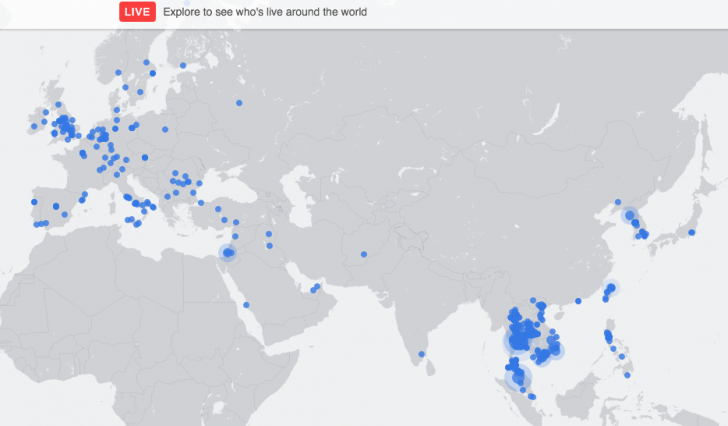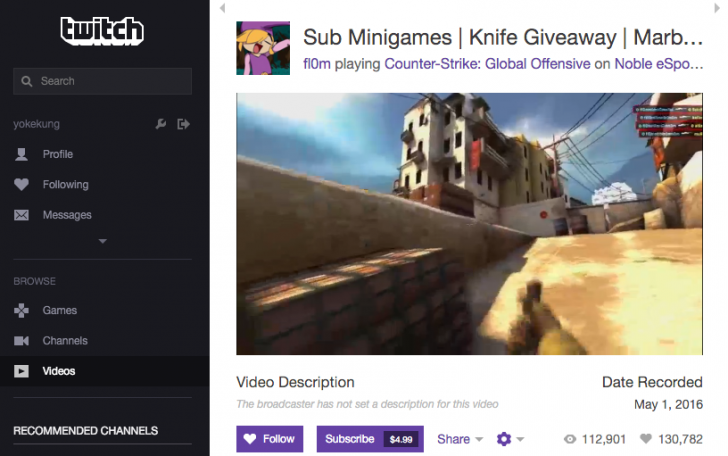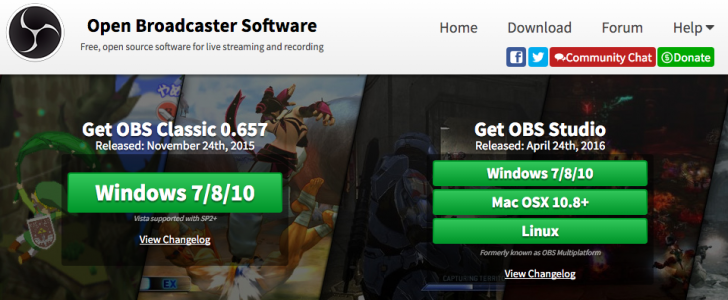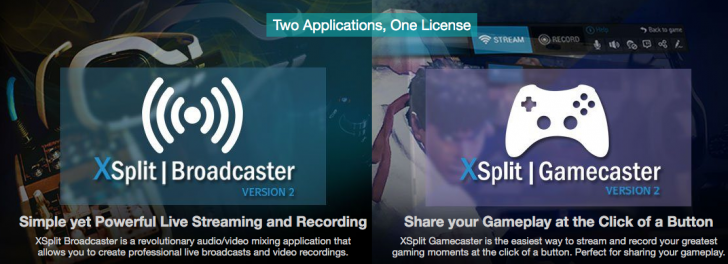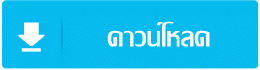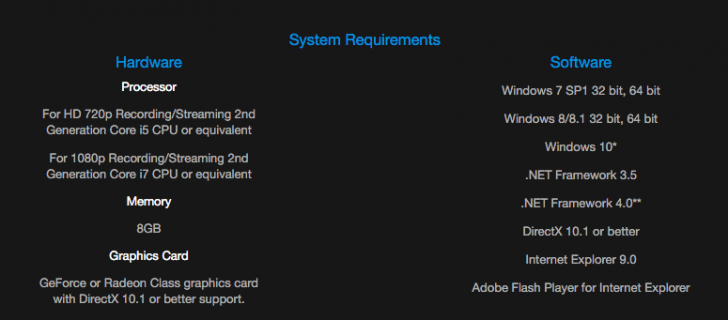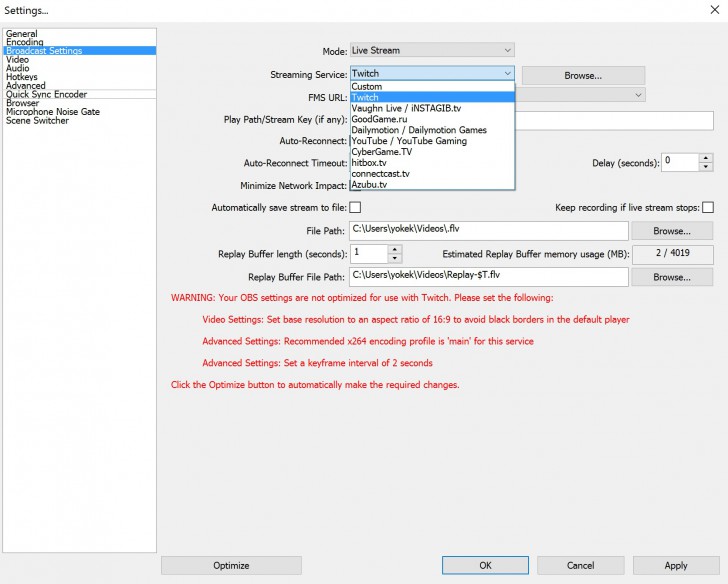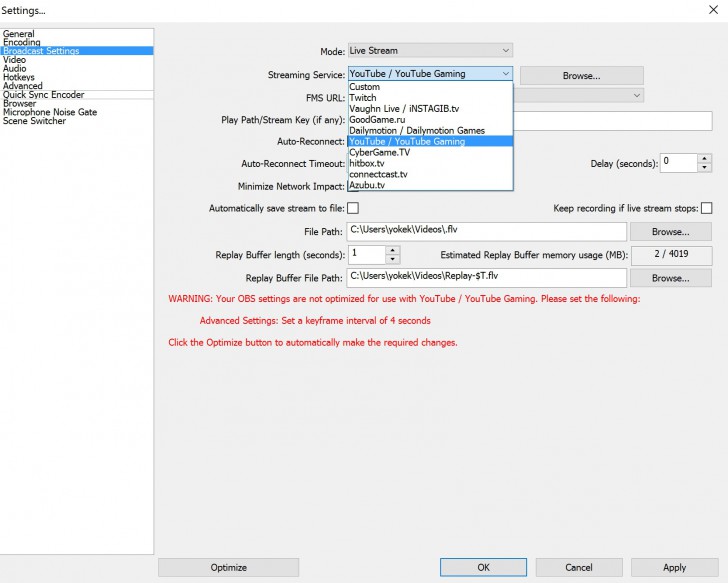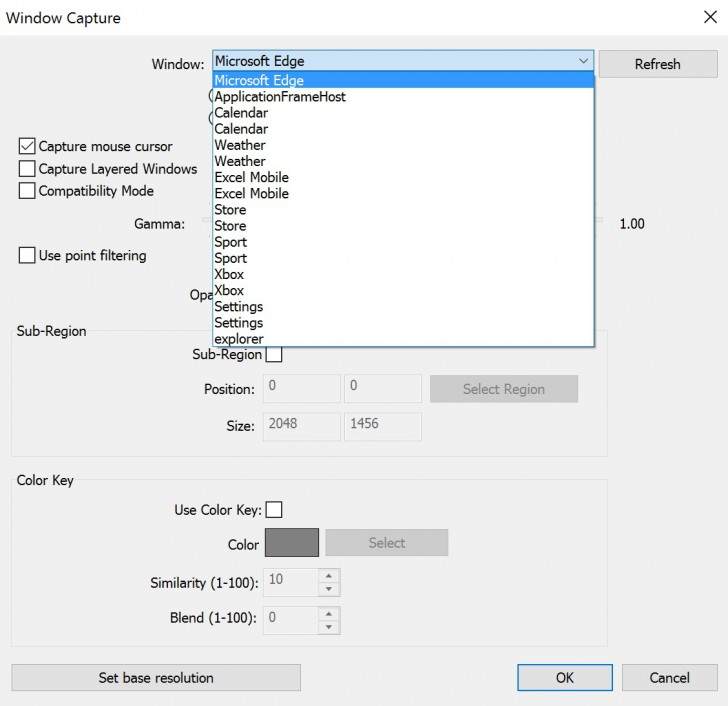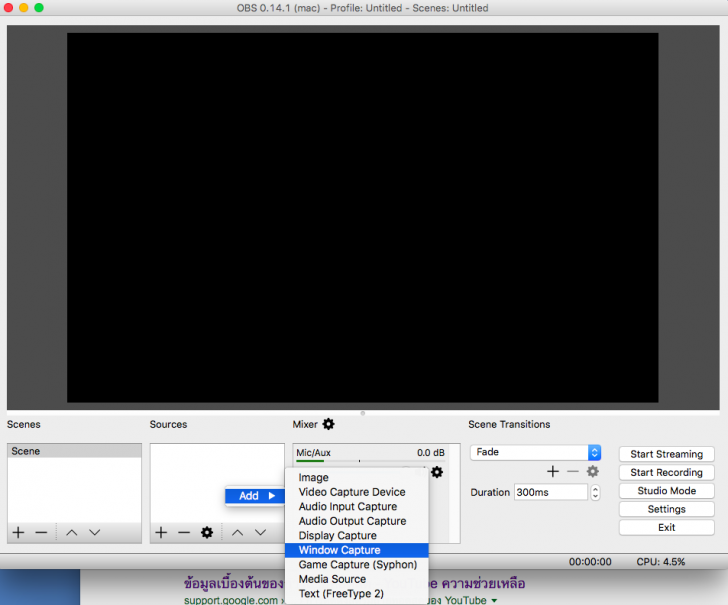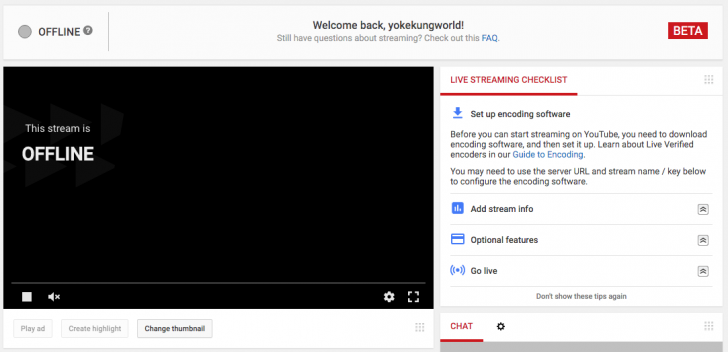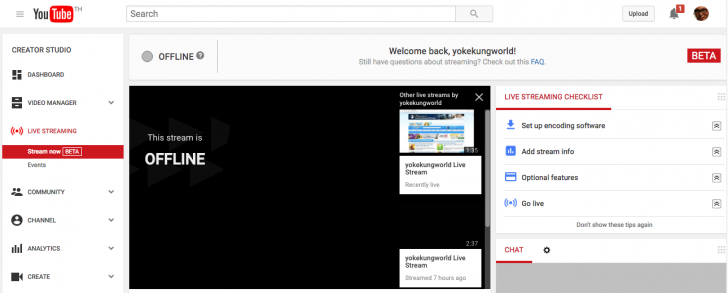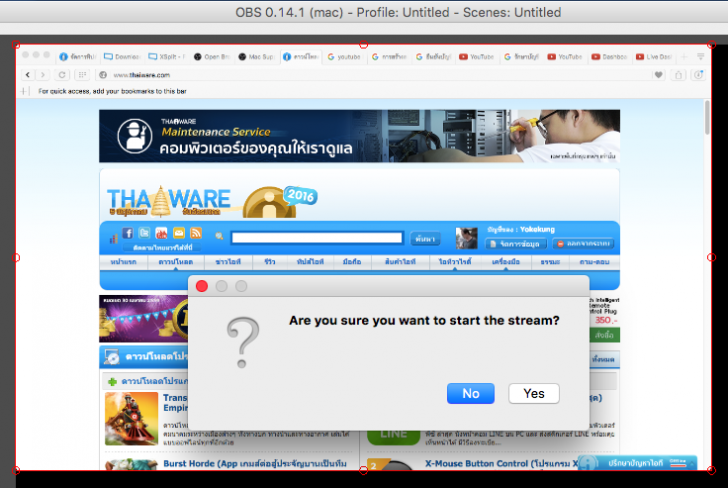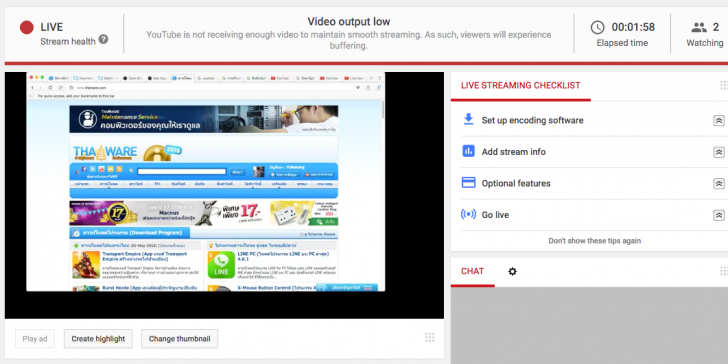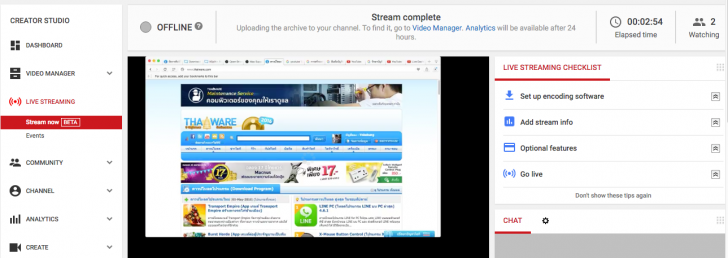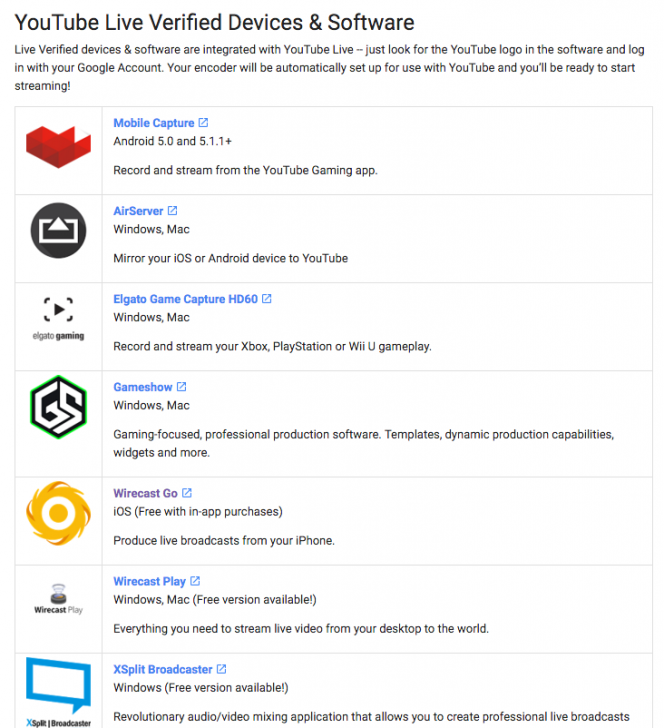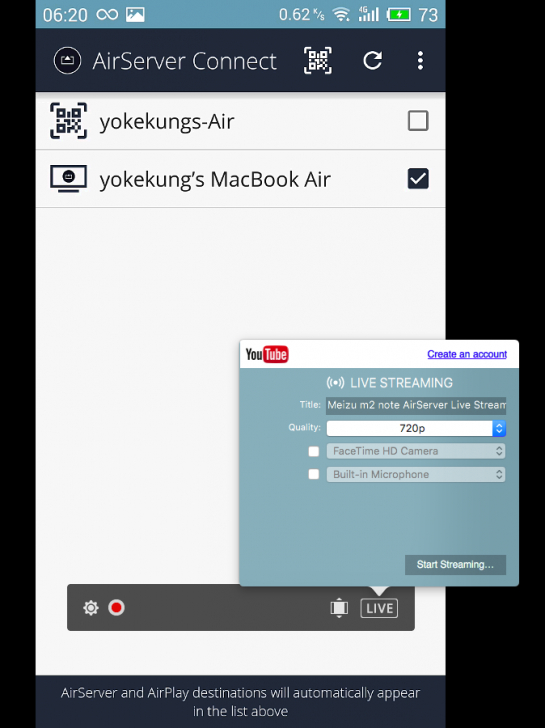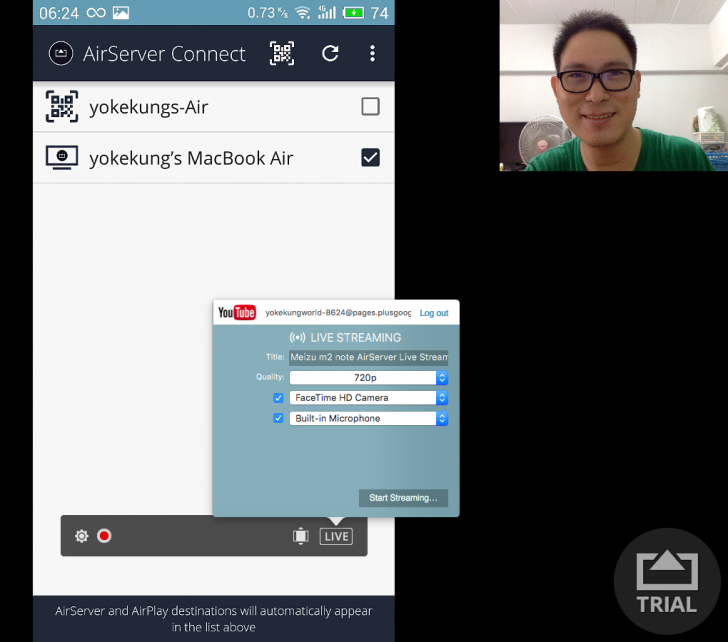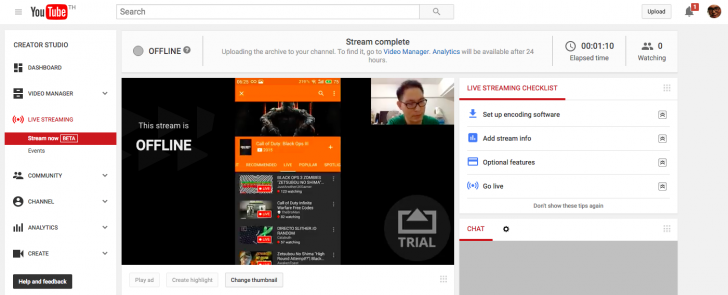เรื่องง่ายๆ กับการถ่ายทอดสดออนไลน์ Live Stream แบบฟรีๆ

 Yokekung
Yokekungในบทความนี้ เราจะพูดถึง เว็บไซต์ และแอป ที่ให้บริการถ่ายทอดสด Live VDO ออนไลน์ โดยใช้อินเทอร์เน็ต ได้ง่ายๆ ด้วยตัวเอง (มีทั้งฟรี และเสียเงิน แต่ในบทความนี้เราเน้นฟรี) ในบทความนี้ อาจจะใช้คำว่า Live Streaming, Live สด, ถ่ายทอดสดออนไลน์ ขอให้เข้าใจตรงกันว่า หมายถึงการถ่ายทอดสดออนไลน์ ผ่านอินเทอร์เน็ต นะครับ
การ Live Streaming นิยมใช้ตั้งแต่ระดับการจัดงานสัมมนาเล็กๆ โดยจัดถ่ายทอดสด เพื่อให้คนที่ไม่สะดวกในการรับชมไม่พลาดเนื้อหาในงาน หรือกรณีจัดงานในวันธรรมดา ที่หลายคนทำงาน ไม่สะดวกในการเข้าชมงาน หรือถ่ายทอดสดเป็นการส่วนตัวเฉพาะกลุ่ม ให้ผู้ที่ติดตาม หรือกลุ่มเพื่อน ได้รับชม และพูดคุยกัน ทั้งนี้ต้องดูกลุ่มเป้าหมายด้วย แต่ทั้งนี้ การ Live Streaming มีหลายวัตถุประสงค์ เราขอแนะนำช่องทางต่างๆ ที่สามารถทำได้ด้วยตนเอง
รู้จักกับการ Live Streaming
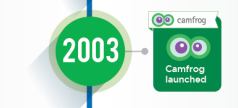
หากนึกถึงบริการวิดีโอคอล ที่เรารู้จักกันมานานมากๆ ก็คือ Camfrog เป็นบริการสนทนาผ่านวิดีโอ แยกเป็นห้องๆ พูดคุยกันได้ แต่อารมณ์จะเป็นห้องแชทมากกว่า คือแชทแบบเห็นหน้า แต่นั่นก็คือหนึ่งในการถ่ายทอดสด ซึ่งคนเล่นเน็ตสมัยนั้น ส่วนใหญ่จะยังไม่กล้าจะโชว์หน้าตนเองผ่านสู่สาธารณะ (แต่พอโชว์หน้าให้คนเฉพาะกลุ่มเล็กๆ ไม่กี่คน คุยกันได้) ถือเป็นความแปลกใหม่ สมัยอินเทอร์เน็ตความเร็วสูงเพิ่งเริ่มต้นใหม่ๆ
ย้อนกลับไปเมื่อ 10 ปีก่อน คนทำคลิปบน YouTube มีเยอะ ตัดต่อวิดีโอง่าย แต่ก็ยังไม่ถึงกับถ่ายทอดสด แต่ตอนนี้การถ่ายทอดสดออนไลน์ ผ่านเว็บไซต์ และแอป เป็นตัวเลือกที่น่าสนใจ และทำได้ง่ายกว่าแต่ก่อนมาก แถมคล่องตัวกว่าเดิม ไม่ต้องมีกองถ่ายหลายคน แบกกล้องหนักหลายกล้อง มีคน 2-3 คนก็ออกอากาศได้แล้ว (คนเดียวก็ทำได้)
แต่หากคุณต้องการงานถ่ายทอดสดซึ่งสามารถทำได้เอง หรือจ้างคนอื่นทำ (มีกล้องระดับดีๆ ชัดๆ Full HD มีช่างกล้อง มีหลายกล้อง มืออาชีพ) สามารถถ่ายทอดสดผ่านบริการอย่างเช่น LiveStream และ uStream ได้
สำหรับการถ่ายทอดสด ต้องมีตัว Encoder ในภาพจะเห็นว่า ต้องมีเซิร์ฟเวอร์ มีตัวเข้ารหัส ถอดรหัส เซิร์ฟเวอร์เนี่ยสำคัญมาก เน็ตก็สำคัญ คือถ้าถ่ายทอดสดแล้ว จะผิดพลาดไม่ได้ เพราะถ้าระบบล่ม คนที่ติดตามออนไลน์ก็จะมองว่างานนั้นๆ ว่าจัดงานไม่พร้อม
ทั้งนี้ การถ่ายทอดสดออนไลน์ผ่านอินเทอร์เน็ต จำเป็นจะต้องมีเน็ตดีๆ โดยเฉพาะการ upload เพราะเป็นการถ่ายวิดีโอแล้ว process วิดีโอบน Server แล้วถ่ายทอดสด แบบ Streaming และจะต้องมี Bitrate ในการถ่ายทอดอินเทอร์เน็ตที่สูง ให้คุณภาพของวิดีโอที่ดี รวมไปถึงการเลือกใช้เน็ต ไฟเบอร์ เคเบิล VDSL leaseline หรือแม้แต่ใช้ซิม 3G / 4G หลายๆ ซิม (ต้องใช้อุปกรณ์เพิ่มเติม) นอกจากนี้มีเรื่องของ encoder ที่เข้ารหัสวิดีโอ รวมไปถึงความเร็วเน็ต การตั้งค่าวิดีโอในการถ่ายทอดสด Broadcast
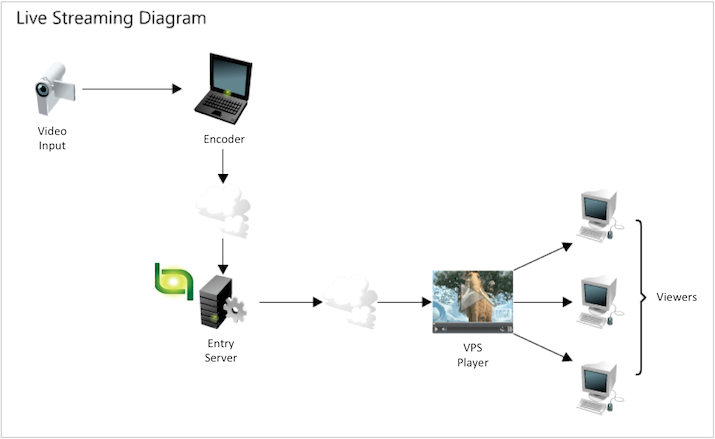
ที่มาของภาพ https://support.video.limelight.com/support/docs/live_streaming_guide/
ตัวอย่าง : ศิลปิน ดารา ถ่ายทอดสด ด้วยตนเอง
ปีที่ผ่านมา (2558) เริ่มมี ศิลปิน ดารา ใช้ Social Network ในการถ่ายวิดีโอ แล้วอัพขึ้นบน Social Network ทั้งบน Instagram 15 วินาที (ตอนนี้ใช้ได้ 60 วินาที) แต่ก็ยังไม่ใช่การถ่ายทอดสด มาถึงปีนี้ Facebook Live ทำให้ดารา ศิลปิน สามารถถ่ายทอดสด ออกอากาศได้แบบไม่ต้องพึ่งกองถ่าย ไม่ต้องพึ่งคนตัดต่อ สดๆ ใช้มือถือ iOS, Android หรือ iPad เครื่องเดียวจบ หาสถานที่เงียบๆ หน่อย ก็ Live ได้เหมือนจัดรายการวิทยุ โต้ตอบ คุยกับคนที่ติดตามได้ ตัวอย่าง คิมเบอร์รี่ นักแสดงที่ใช้ Facebook Live โต้ตอบกับแฟนคลับบน Facebook ของเธอแบบสดๆ หน้าสด เสียงสด แสดงสดๆ ไร้การตัดต่อ ไม่มีเทคใหม่
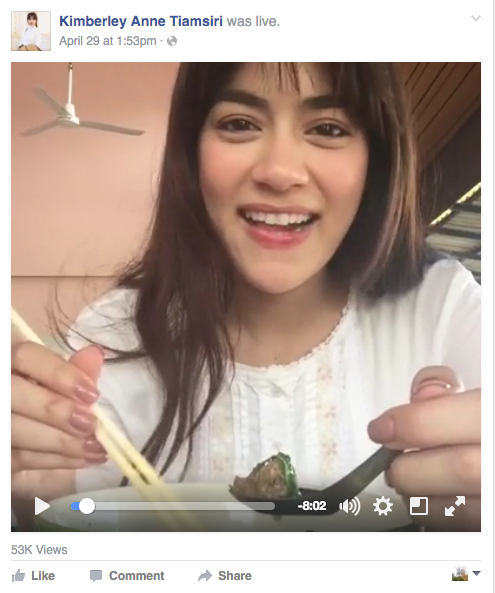
นอกจาก Facebook Live ก่อนหน้านี้มีตัวอย่างของการถ่ายทอดสดด้วยตนเองผ่าน Periscope ง่าย สะดวก แต่ไม่ยืดหยุ่นพอ (สำหรับคนไทย) เพราะคนดูต้องโหลดแอปเพิ่ม เปิดแอปเพื่อรับชม (ดูบนเว็บได้แต่ comment ไม่ได้) ต้องผูกบัญชี Twitter ซึ่งในบ้านเราไม่นิยมมากเท่า Facebook
ก่อนหน้านี้ นักข่าวบน Twitter ของไทยเราหลายคนก็นำบริการ Periscope มาใช้ เป็นบริการถ่ายทอดสดออนไลน์ ใช้ผ่านมือถือ ต่อเน็ตก็ถ่ายทอดสดได้ แต่ข้อจำกัดคือ คนดูจะต้องโหลดแอป คนถ่ายทอดสดก็ต้องใช้แอป ซึ่งผูกกับบริการของ Twitter แต่ก็ถือว่าเป็นจุดเริ่มต้นของการถ่ายทอดสดออนไลน์อย่างง่ายๆ
แต่ ณ วันนี้ (ปี 2559) Facebook ได้ให้ทุกคนสามารถใช้บริการ Facebook Live อย่างเป็นทางการ เรียกว่า "ง่ายที่สุด" สำหรับการออกอากาศสดด้วยตัวเอง ทำเอง ถ่ายเอง ไม่ต้องจ้าง ไม่ต้องมีคนเยอะ คนเดียวชั้นก็ทำได้ ไม่ต้องง้อใคร แค่มีขาตั้งกล้อง (ขาตั้งมือถือ) เน็ตแรงๆ หน่อย ถ้าจะให้ดี มีไมค์ดีๆ สักตัวก็ถ่ายทอดสดได้ทุกที่ (เสียงรบกวนจะถูกตัดออกถ้ามีไมค์ดีๆ)
ขั้นตอนการถ่ายทอดสดผ่าน Facebook Live
*อุปกรณ์ที่ใช้ ตอนนี้จะต้องใช้ Facebook App, Facebook Page Manager App บน iOS, Android บนคอมยังทำไม่ได้*
การถ่ายทอดสด หรือ Live Streaming ผ่าน Facebook Live นั้นง่ายมากๆ เบื้องต้น เตรียมอินเทอร์เน็ต แนะนำให้ใช้ Wi-Fi หรือ 4G ที่เสถียร เร็ว เตรียมบัญชี Account Facebook โดยตอนนี้ (5 พฤษภาคม 2559) บรรดา Facebook Page สามารถใช้ถ่ายทอดสดได้แล้วทั้งบน iOS และ Android ส่วนคนที่ใช้ Facebook ส่วนตัว บน iOS ใช้ถ่ายทอดสดผ่าน iPhone / iPad ได้แล้ว แต่ Android ทยอยปรับให้ ก็ต้องรอสักระยะนึง ให้ Facebook เปิดให้บริการเต็มรูปแบบ
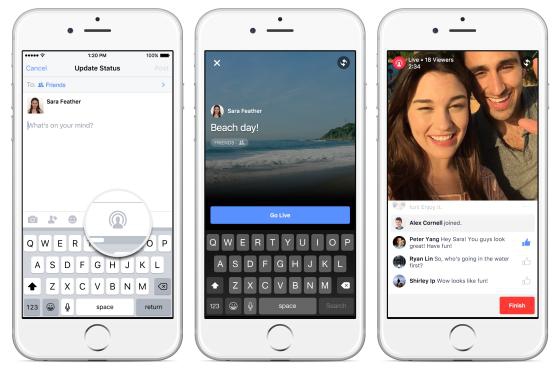
(ถ้าเรามีเพจ) เปิดแอป Facebook Page Manager ขึ้นมา หรือถ้า Facebook ส่วนตัวของใครใช้ถ่ายทอดสดได้แล้ว จะมีสัญลักษณ์ในภาพ กดตั้ง Status ตามปกติ พิมพ์ข้อความที่จะถ่ายทอดสด เนื้อหา เรื่องราวที่จะพูด หรือบอกเล่า จากนั้น มุมขวาล่างจะเห็นสัญลักษณ์ ออกอากาศ Live ดังภาพ กดตรงสัญลักษณ์อันนี้
พอกดแล้วระบบจะตรวจสอบสัญญาณอินเทอรเน็ตก่อน เช็คหน้าตา การแต่งกาย เสียงพูด แขกรับเชิญ ให้เรียบร้อย พร้อมถ่ายทอดสดก็กด Go Live ได้เลย ง่ายมากๆ ส่วนการถ่ายนั้น จำเป็นจะต้องใช้การถ่ายวิดีโอแนวตั้ง (แต่ลองบน iPad Mini ก็กลับด้านจอตะแคงให้) แต่ถ้ารุ่นอื่น ลองแล้วหากไม่กลับจอตะแคงให้ก็ต้องถ่ายแนวตั้ง
การถ่ายทอดสดบน Facebook จะกำหนดกลุ่มเป้าหมายในการรับชมได้ก็ต่อเมื่อ เป็น Facebook Profile ส่วนบุคคล สามารถกำหนด ให้ทุกคนดูถ่ายทอดสดได้ (สาธารณะ) หรือเพื่อนเท่านั้น หรือเฉพาะฉัน แต่ถ้าเป็น Facebook Page สถานะการถ่ายทอดสด จะเป็นแบบสาธารณะอยู่แล้ว แนะนำให้ก่อนถ่ายทอดสด เขียนแนะนำสั้นๆ ว่าเราจะพูดเรื่องอะไรให้คนที่สนใจเข้ามาติดตามชม ใครมาทีหลังก็ตั้งตัวทันว่าเรากำลังจะพูดถึงเรื่องอะไร
ส่วนตัวแนะนำให้ซ้อม เทสไมค์ เทสกล้อง ตั้งเป็น Only Me ก่อน เหมือนเราถ่ายทอดสดตามปกติที่ต้องเตรียม และทดสอบอุปกรณ์ก่อนเริ่มออกอากาศ
ตอนที่เราออกอากาศสด เพื่อนๆ ที่ชมสามารถพูดคุยกับเรา โดยใช้ลักษณะของการ comment มาใช้ในการแชทสด แนะนำให้เลือกสถานที่เงียบๆ เน็ตดีๆ ใช้ Wi-Fi หรือ 4G จะดีกว่า แต่ไม่จำเป็นต้องใช้ VDSL leaseline หรือเน็ตแรงมากๆ เหมือนอย่างการถ่ายทอดสดอย่างเป็นทางการ แค่นี้ก็ทำให้เราคล่องตัวมากๆ ในการออกอากาศที่สามารถเดินไป รายงานสดไป ถ้าเน็ตแรงพอและเสถียร ไม่หลุด ก็ถ่ายทอดสดได้ยาวเป็นชั่วโมงได้
ถ้าอยากให้คนดูเยอะ แนะนำให้คุณโพสต์บอกเวลาที่ถ่ายทอดสด เหมือนรายการทีวี ที่บอกเวลา และวันที่ออกอากาศ ให้คนเฝ้าติดตาม ส่วนผู้ชม ใช้แอป Facebook ปกติ ไม่ต้องติดตั้งอะไรเพิ่ม ขอแค่เน็ตมีแพ็กเกจที่ใช้งานได้แบบไม่จำกัดปริมาณการใช้งาน นอกจากนี้ หากมีคนถ่ายทอดสดแบบ Public เราไม่ได้เป็นเพื่อนเขาบน Facebook ก็ติดตามได้จากทั่วโลก
จากภาพ จะเห็นว่า คนที่ถ่ายทอดสดมีมากมาย แนะนำให้ดู Facebook Live Maps
https://web.facebook.com/livemap เราสามารถดู ถ่ายทอดสด จากคนที่ไม่รู้จักทั่วโลก (ถ้าเขาตั้งสถานะ Public) ก็ดูได้
ถ่ายทอดสด จากหน้าจอคอมพิวเตอร์
สามารถนำมาใช้ แคสเกม สอนใช้โปรแกรม สอนตั้งค่าโปรแกรม สอนตัดวิดีโอ ได้แบบสดๆ อุปกรณ์ที่ต้องเตรียมคือ คอมพิวเตอร์ ตั้งโต๊ะ หรือโน้ตบุ๊ก Windows / Mac ใช้ได้หมด
สำหรับใครที่ชอบเล่นเกม น่าจะชอบการถ่ายทอดสดออนไลน์ เราก็มีเครื่องมือในการ "รับชม" การถ่ายทอดดสด เช่น Cast เกมผ่านออนไลน์แบบสดๆ ปกติคนเล่นเกม จะใช้บริการ Twitch เป็นบริการจาก https://www.twitch.tv โดยจะเป็นการรับชมเกมต่างๆ จากคนที่แคสเกมสดๆ ไว้บนนี้ เทียบง่ายๆ บริการ Twitch ก็เหมือนกับ YouTube ซึ่งเป็นพื้นที่ให้เราชมการถ่ายทอดสด ตลอดจนเก็บวิดีโอแคสเกมไว้บนนี้ บริการนี้สามารถนำภาพจากหน้าจอคอมพิวเตอร์ โดยเฉพาะเกม โปรแกรม บราวเซอร์ มาออกอากาศสด พร้อมติดกล้อง WebCam พูดพากย์เสียงไปด้วยได้ ดูน่าสนุกใช่ไหมครับ
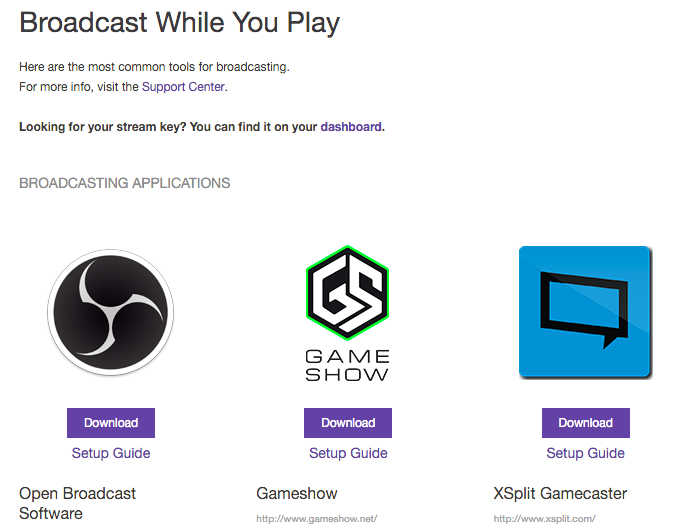
แต่ Twitch ที่เห็นนี้คือเรา "รับชม" คนอื่นเล่นเกม ไม่ได้เป็นคนถ่ายทอดสด ถ้าอยากจะถ่ายทอดสด จำเป็นจะต้องมีเครื่องไม้เครื่องมือสักหน่อย โดยหลักๆ ง่ายที่สุดจะมี OBS หรือ Online Broadcast Software เป็น Open Source ครับ คือไม่เสียตัง (ฟรี) หรือ XSpilt ก็ใช้ได้
ประเด็นคือเจ้า Open Broadcaster Software ต่อไปเราจะเรียกว่า OBS (เข้า https://obsproject.com) กับ XSpilt เนี่ย เน้นการถ่ายทอดสดเกมบนคอมพิวเตอร์น่ะสิ ตัว Classic ใช้บน Windows เชื่อว่าคนเล่นเกมส่วนใหญ่จะใช้ Windows อยู่แล้ว แต่ถ้าเป็นตัว Studio ใช้บน Mac ได้ (บทความนี้ สาธิตบน Mac) ส่วนใหญ่คนเล่นเกมออนไลน์ก็มักจะเล่นบนคอม ดูแคสเกมบนคอม เจ้าตัวนี้จะเป็นตัวส่งออกอากาศ
อย่างที่บอกไปตอนต้นบทความว่า การถ่ายทอดสด จำเป็นจะต้องมีอุปกรณ์ถ่ายทอดสด มีตัว Encoding เข้ารหัสวิดีโอ (แต่ Facebook Live มีระบบการเข้ารหัสของตนเองโดยผู้ใช้ไม่ต้องทำอะไรเลย มันก็เลยง่าย)
OBS และ XSplit เป็นตัว Encoding สำหรับ video recording และ live streaming ไม่ได้ใช้ถ่ายทอดสดแค่บน Twitch นะครับ ยกตัวอย่างมา 2 ตัวฟรี มาดูกันว่า OBS ทำอะไรได้บ้าง
- Encoding บีบอัดวิดีโอมาตรฐาน H264 (x264) และ AAC
- รองรับ Intel Quick Sync Video (QSV) และ NVENC
- ข้อดีคือ Unlimited การถ่ายทอดสด กี่ฉากก็ได้ และรองรับหลากหลายแพล็ตฟอร์ม
- ใช้ถ่ายทอดสด Live RTMP streaming บน Twitch, YouTube, DailyMotion, Hitbox และอื่นๆ นั่นหมายความว่า ถ้ามีอันนี้ ก็ถ่ายทอดสดได้หลายบริการ ไม่ใช่แค่ Twitch ครับ
- ไฟล์ที่ได้ก็คือ MP4 หรือ FLV เอาไปอัพบน Facebook VDO, YouTube ได้ภายหลังด้วย (เรากด Record ไว้ได้)
ดาวน์โหลด OBS
ดาวน์โหลด XSplit
ส่วนอุปกรณ์ที่จะต้องใช้ ก็คือ คอมพิวเตอร์ กล้องเว็บแคม การ์ดจอของคอมก็มีผล ใช้โน้ตบุ๊กก็ได้ครับ ขอการ์ดจอดีๆ หน่อย จริงๆ ออนบอร์ดก็ได้แหล่ะ
สำหรับ System Requirement ของทาง XSplit กำหนดไว้แบบนี้ จะเห็นได้ว่าหากต้องการถ่ายทอดสดแบบ Full HD จะต้องมีคอมพิวเตอร์สเปกสูงหน่อย แรมเยอะหน่อย แต่หลักๆ HD เครื่องทั่วๆ ไปก็ใช้ได้
การสาธิต เราจะใช้ OBS เป็นหลัก เพราะง่ายสุด หลักๆ เลือกว่าจะถ่ายทอดสดไปยังบริการอะไร จะมีตัวแดงๆ บอกการตั้งค่าให้
โปรแกรมนี้จะแคปเจอร์หรือจับภาพวิดีโอบนหน้าจอเราออกมาถ่ายทอดสด แต่เน็ตจะเน้น Upload เยอะหน่อยสัก 3Mbps ขึ้นไป ถ้าเป็นเน็ตบ้านเสถียรๆ จะดีมาก
ในการถ่ายทอดสด จะต้องตั้งค่า เซิร์ฟเวอร์ เลือกเซิร์ฟเวอร์ใกล้ที่เราอยู่มากที่สุด และจะต้องมี Stream Key ในการถ่ายทอดสดด้วย (ดูจาก YouTube Live ก็จะมี Stream Key ให้เรานำมาป้อนตรงนี้ได้)
จากในภาพ เราแสดงให้เห็นว่า สามารถถ่ายทอดสด Twitch และ YouTube Live / YouTube Gaming รวมไปถึงบริการถ่ายทอดสดอื่นๆ ได้
หลักๆ โปรแกรมนี้จะบันทึกหน้าจอของเรา เราเลือก Windows Capture คือทั้งหน้าจอ ถ้าเป็นเกมที่รองรับการถ่ายทอดสด จะมีให้เลือกเราก็ Capture เกมที่ต้องการได้ ถ้าเป็นการถ่ายถอดสด Windows Capture ก็จะมาหมดทั้งหน้าจอ เรากดอะไร คลิกอะไร เปิดอะไร แชทกับใคร ก็จะถ่ายทอดสดขึ้นไปอย่างนั้น ดังนั้นเตรียมเนื้อหาที่เราจะถ่ายทอดสดให้ดี ในภาพจะเลือกว่าจะใช้โปรแกรมไหนถ่ายทอดสด เราเลือก Browser แล้วกันครับ
นอกจากนี้ อุปกรณ์ที่เราต้องมีในการถ่ายทอดสด กรณีใช้คอมก็คือ ไมค์ หรือไมค์หูฟังที่เป็นแบบครอบหูก็ได้ครับ แล้วก็กล้อง WebCam กรณีใช้โน้ตบุ๊กก็จะมีกล้องอยู่แล้ว หรือเป็น Windows Tablet ก็ใช้ได้ ในที่นี้เราใช้ Macbook Air ในการถ่ายทอดสด โดยใช้ OBS ในเวอร์ชัน Mac
จุดหลักๆ คือ เราจะต้องตั้งค่าตัว OBS ตัวที่ใช้ในการถ่ายทอดสด ในบทความนี้ ทดสอบการถ่ายทอดสดจริงๆ ของจริง บน Account ของผู้เขียนเอง จากนั้นนำ Stream Key ของ YouTube เราไปใส่ไว้บน OBS ก็สามารถออกอากาศได้ง่ายมากๆ ผู้เขียนเลือกออกอากาศ Windows Capture โดยจับภาพ Browser ที่ใช้ (Opera) เราสามารถประยุกต์ใช้สอนการใช้งาน การสมัครบริการต่างๆ ผ่านเว็บไซต์ได้สดๆ
ขั้นตอนการตั้งค่า OBS (ทดสอบบน Mac ง่ายมาก แต่ถ้าบน Windows อาจจะต้องลงพวก DirectX และส่วนเสริมต่างๆ)
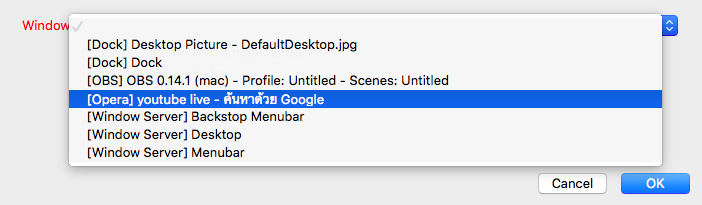
หลักๆ บน OBS เราเลือกว่าจะนำภาพส่วนใดของจอ มาใช้ในการถ่ายทอดสด ผู้เขียนเลือก Browser เพื่อแนะนำเว็บไซต์ Thaiware
การถ่ายทอดสดหน้าจอ ไม่มีอะไรยากครับ กำหนดว่าจะนำภาพส่วนไหนของจอถ่ายทอดสดก็เตรียมไว้ ถ้ามีไมค์ก็เสียบไมค์ หลักๆ จะมี Start Streaming กับ Start Recording ก็จัดไป แต่สำหรับการตั้งค่า ตัวอย่างจะเป็นการถ่ายทอดสดด้วย YouTube Live ดังนั้นเราจึงต้องเข้าไปตั้งค่าบน YouTube ก่อน ส่วนของ OBS ใช้ในการกด Start Streaming กับ Stop Streaming เท่านั้น
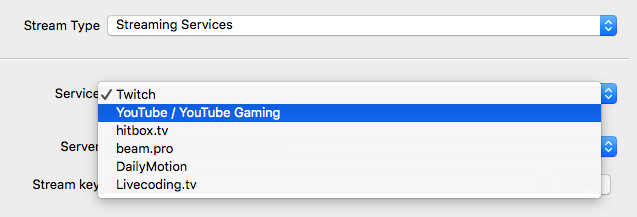
กำหนดว่า ให้ถ่ายทอดสดผ่านบริการ YouTube Live / YouTube Gaming แต่ถ้ามีเซิร์ฟเวอร์เองก็ไปตั้ง URL เอง กับป้อน Stream Key ก็จบ
ขั้นตอนถ่ายทอดสดผ่าน YouTube Live
อ่านตรงนี้ประกอบ https://support.google.com/youtube/answer/171664 หลักๆ เราจะต้องมีบัญชี YouTube ก่อน สำหรับตัวผู้เขียนเคยสมัคร YouTube Partners ไว้นานแล้ว แต่ไม่เคยใช้ Live เลย ขออนุญาตเอามาสาธิต
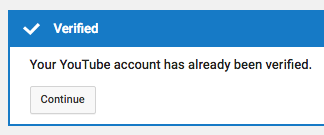
กดตรวจสอบตาม Link ข้างบน บัญชี YouTube ของผู้เขียน verify ผ่านนานแล้ว กด Continue ได้เลย
จากนั้นกดเข้าไปดู https://www.youtube.com/features/ ตรง Live Streaming เป็นสีเขียว สถานะบัญชีดี ถ้าบัญชีเคยโดนแบน ก็อาจจะถูกตัดสิทธิ
เข้าไปที่หน้า https://www.youtube.com/live_dashboard จะเป็นตัวจัดการ Live Stream ของ YouTube Live ครับ มุมซ้ายจะมี Stream Now ในส่วน Live Streaming สีแดง
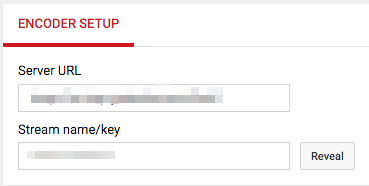
จุดสำคัญคือ Stream Key ที่เชื่อมโยง OBS ให้ทำการถ่ายทอดสดบน YouTube Live ได้
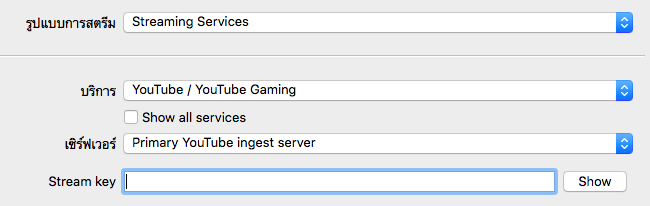
(ใน OBS ส่วนของ ตั้งค่า เอา Stream Key ของ YouTube Live มาใส่) โดยป้อนบน OBS ดังภาพ
เอาล่ะ เราพร้อมทำการถ่ายทอดสดแล้ว การถ่ายทอดสด ก็คือสดๆ ดังนั้น เตรียมเนื้อหาไว้ก่อนถ่ายทอด เตรียมคำพูด เช็คไมค์ เช็คเสียง ทำธุระส่วนส่วนตัวอะไรให้เรียบร้อย พร้อม Live สด เราจะใช้ OBS ควบคุมการออกอากาศ ไม่ได้กด ถ่ายทอดสดบน YouTube Live นะครับ กดบน OBS
พร้อมไหม???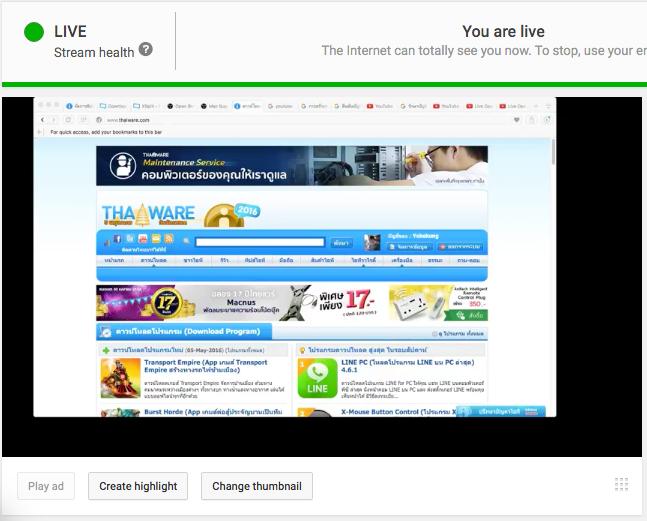
หน้าจอตอน Live จะขึ้นเขียวแบบนี้ครับ แต่ถ้าวิดีโอไม่สมูท เน็ตช้า อืด ก็จะแดงข้างล่างแบบนี้
เอาล่ะ ถ่ายทอดสดเรียบร้อยแล้ว เห็นไหมว่าง่ายมากๆ สำหรับการนำหน้าจอคอม ถ่ายทอดสดผ่าน YouTube Live
ถ้าอยากเอาภาพจากจอมือถือมาถ่ายทอดสดล่ะ ไม่ยาก สามารถนำภาพจากแหล่งอื่นๆ มาถ่ายทอดสด โดยจะต้องมีตัว Encoder อื่นๆ ผู้เขียนลองมาแล้ว ไม่ยากเช่นกัน
ใครอยากเอาเกมบนมือถือมาออกอากาศ ก็ใช้ YouTube Live ลงแอปบนมือถือ (ต้องเป็น Android Lollipop) ตอนนี้อยู่ในช่วงเบต้า https://support.google.com/youtube/answer/6261647 ดาวน์โหลด https://play.google.com/store/apps/details?id=com.google.android.apps.youtube.gaming
AirServer เอาภาพหน้าจอมือถือ สตรีมบนคอม ถ่ายทอดสดบน YouTube Live ได้ เลือกอุปกรณ์ที่จะใช้ถ่ายทอดสดได้
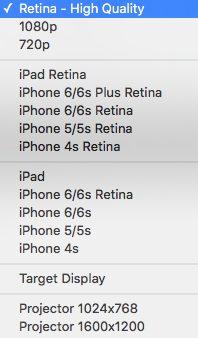
ถ้าอยากเอาจอมือถือ iOS, Android มาถ่ายทอดสดผ่านคอม ก็ใช้ Air Server (ฟรี 7 วันให้ทดลองใช้) วิธีการก็แค่โหลดโปรแกรมบนคอมมาติดตั้ง แล้วก็โหลดแอปบนมือถือ จากนั้นก็สแกน QR Code ให้เชื่อมต่อกัน ก็สามารถเอาหน้าจอมือถือถ่ายทอดสดผ่านคอมได้แล้ว
เชื่อมโยงแอป AirServer บนมือถือ เข้าไปคอมพิวเตอร์ผ่าน QR Code (ต่อ Wi-Fi วงเดียวกัน) ทำให้หน้าจอมือถือเด้งไปอยู่บนคอมได้ จากนั้นล็อกอินบัญชี YouTube พร้อมออกอากาศสด สามารถใช้กล้อง WebCam ของคอมพิวเตอร์ในการถ่ายภาพหน้าเราได้ด้วย
มาดูหน้าคอมตอนที่ถ่ายทอดสดจบแล้วก็จะเป็นแบบนี้ครับ
จะเห็นได้ว่า การมาของ VDO Content เกิดจากคนสร้างวิดีโอเยอะแยะมากมาย อินเทอร์เน็ตไวก็มีส่วน ยิ่งตอนนี้มีหลายช่องทางให้เราถ่ายทอดสด ทั้งเอาจอคอมออกอากาศ เอาจอมือถือออกอากาศ สอนใช้งานโปรแกรม สอนภาษา สอนติดตั้งโปรแกรม ทำอะไรได้เยอะ ส่วน Facebook Live เองก็เน้นการพูดคุยและจัดรายการสด ส่วน YouTube Live ถ้าใช้ OBS, XSpilt ก็เอาจอคอมออกอากาศได้ จัดรายการได้ ทำไม่ยากแล้ว ส่วนจอมือถือ อยากเล่นเกม แคสเกม ก็ใช้ AirServer ง่ายและสะดวกดีครับ ทำให้เรามีอีกหลายช่องทางถ่ายทอดสด ขึ้นอยู่กับวัตถุประสงค์ว่าเราจะใช้ทำอะไร ถ่ายทอดสดเพื่ออะไร
จากที่เล่ามาทั้งหมด เรานำเสนอหลากหลายช่องทางในการออกอากาศสด ขึ้นอยู่กับระดับสเกลงานที่เราต้องการถ่ายทอดสด อย่างไรก็ตาม แม้จะสามารถถ่ายทอดสดด้วยตัวเองได้ผ่านมือถือเครื่องเดียว หรือคอมพิวเตอร์เครื่องเดียว แต่ด้วยงานที่มีระดับสเกลใหญ่ มีผู้หลักผู้ใหญ่ แถลงข่าว สัมมนาระดับประเทศ การถ่ายทอดสดด้วยบริการอย่าง LiveStream, uStream, ThaiLiveStream, YouTube Live ก็ยังจำเป็น หรือแม้แต่ การใช้หลายกล้อง ต้องสลับกล้อง ต้องมีพิธีกรภาคสนาม ใช้โปรดักชั่นส์ ต้องรองรับคนที่รับชมจำนวนมากๆ ได้ และภาพลักษณ์ของการจัดงานจะต้องออกมาดี มีคลิปย้อนหลังเอาไว้ฟัง ส่วนการ Live บน Facebook Live, YouTube Live เน้นการสื่อสารกับแฟนคลับ สอนทำอาหาร สอนทำขนม เล่นดนตรี รายงานข่าวสดๆ สัมภาษณ์ดาราแบบสดๆ สอนใช้โปรแกรม แต่อย่างน้อย เราก็เป็น ผู้ประกาศข่าว พิธีกร รายงานข่าว ตามข้อเท็จจริงได้ง่ายขึ้น ขึ้นอยู่กับการแสดงออกและการนำเสนอของคุณแล้วล่ะ ว่าน่าสนใจแค่ไหน และขอเตือนว่าการ Live ขอให้อยู่ในขอบเขต ความเหมาะสม กาละเทศะ และจะต้องเลือกแพ็คเกจอินเทอร์เน็ตบนมือถือที่แรงพอ และเป็นแบบ Unlimited (ภาษาตอนนี้เขาเรียกกันว่า Non-Stop) เทคโนโลยีเอื้อมากๆ แล้ว ง่ายมากๆ ในการถ่ายทอดสด สุดท้ายขึ้นอยู่กับการนำเสนอของแต่ละคนแล้วล่ะครับ บทความครั้งนี้ยาวหน่อย แต่น่าจะสร้างแรงบันดาลใจในการทำ Live ได้นะครับ
ที่มา : time.com
 คำสำคัญ »
คำสำคัญ »
|
|

ทิปส์ไอทีที่เกี่ยวข้อง

แสดงความคิดเห็น


 ซอฟต์แวร์
ซอฟต์แวร์ แอปพลิเคชันบนมือถือ
แอปพลิเคชันบนมือถือ เช็คความเร็วเน็ต (Speedtest)
เช็คความเร็วเน็ต (Speedtest) เช็คไอพี (Check IP)
เช็คไอพี (Check IP) เช็คเลขพัสดุ
เช็คเลขพัสดุ สุ่มออนไลน์
สุ่มออนไลน์